เมื่อเราพูดถึง ไมโครซอฟท์คำพูด เรากำลังหมายถึงโปรแกรมแก้ไขข้อความที่มีฟังก์ชันเพิ่มเติมที่ช่วยให้เราสามารถดำเนินโครงการอื่นๆ ได้ เพื่อให้คุณทราบถึงศักยภาพของแอปพลิเคชันนี้ ด้านล่างนี้ เราจะแสดงวิธีการจัดทำแผนโดยตรงที่นี่
อย่างที่หลายท่านทราบแล้ว เมื่อเราลงไปทำงานเพื่อวางแผน เราหมายถึง . มากกว่า งานออกแบบ เหนือสิ่งอื่นใด อย่างไรก็ตาม นี่เป็นโปรแกรมแก้ไขข้อความที่ทรงพลังซึ่งมีการพัฒนาในลักษณะที่จะช่วยเราได้แม้กระทั่งในงานประเภทนี้ อันที่จริง ในบรรทัดเดียวกันนี้ เราจะแสดงให้คุณเห็นสองวิธีในการดำเนินการงานนี้ วิธีหนึ่งที่ซับซ้อนมากขึ้นแต่เป็นส่วนตัว และอีกวิธีหนึ่งที่เรียบง่ายกว่า

อย่างแรกที่เราจะต้องคำนึงก็คือว่านอกจากการทำงานกับข้อความแล้ว เราสามารถใช้องค์ประกอบอื่นๆ เช่น . ได้แล้ว ภาพถ่าย , วิดีโอ , โต๊ะ, สิ่งของ ฯลฯ ทำให้เราสามารถดำเนินโครงการอื่น ๆ มากมายที่ดูเหมือนจะคิดไม่ถึงเมื่อสองสามปีก่อน ดำเนินไปโดยไม่ได้บอกว่านี่ไม่ใช่โปรแกรมที่พัฒนาขึ้นเป็นพิเศษสำหรับการออกแบบประเภทนี้ แต่อาจมีประโยชน์ในบางโอกาส และมีงานที่เรามักจะทำใน Word และนอกจากนี้ จะต้อง . เพิ่มเติม แผนผังชั้น .
ใช้ฟีเจอร์ Word's Shapes เพื่อออกแบบแปลนอาคาร
แม้ว่าตัวแก้ไขข้อความก่อนหน้านั้นจะไม่มีฟังก์ชันเฉพาะสำหรับงานเหล่านี้ ตามที่คาดไว้ เราสามารถใช้ประโยชน์จาก ฟังก์ชันแบบฟอร์ม . เราเข้าถึงได้ผ่านตัวเลือกเมนูแทรก โดยเฉพาะในส่วนที่เรียกว่าภาพประกอบ เราจะพบรายการรูปทรงแบบเลื่อนลง ที่นี่เราพบออบเจ็กต์ที่ออกแบบไว้ล่วงหน้าจำนวนมากที่อาจเป็นส่วนหนึ่งของการออกแบบแผนของเรา
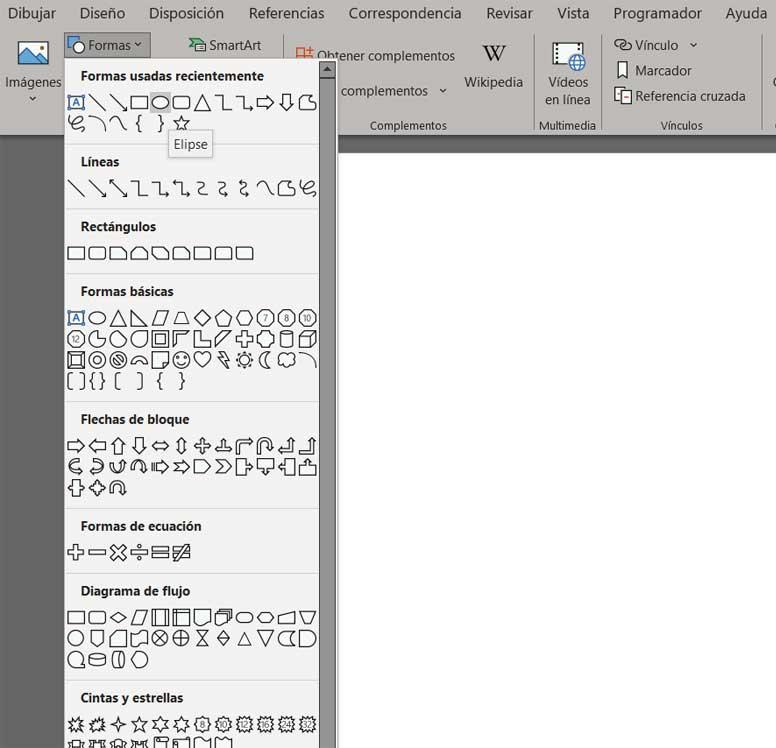
เห็นได้ชัดว่าการจัดตั้ง ขีดจำกัดเริ่มต้นของเครื่องบิน สิ่งที่ดีที่สุดที่เราสามารถทำได้คือใช้ รูปร่างสี่เหลี่ยมผืนผ้า โดยไม่ต้องกรอก จากที่นั่น ความคิดสร้างสรรค์ของเราจะเข้ามามีบทบาทในการเพิ่มวัตถุใหม่ๆ ที่จะกำหนดรูปร่างของห้องที่เหลือบนพื้น ด้วยความอดทนและจินตนาการเพียงเล็กน้อย เราจะได้รับแผนที่ต้องการโดยไม่ต้องออกจากโปรแกรมแก้ไขข้อความของ Microsoft
ในทำนองเดียวกัน ในเมนูแทรกเดียวกันของโปรแกรมแก้ไขข้อความ เราพบองค์ประกอบอื่นๆ ที่อาจไม่ค่อยมีประโยชน์ในโครงการเหล่านี้ เราอ้างถึงส่วนของ ไอคอน or ไฟล์รุ่น 3D ที่เรายังสามารถรวมเข้ากับแผน
![]()
ใช้รูปภาพภายนอกสำหรับการจัดวาง
เป็นมูลค่าการกล่าวขวัญว่าหากเราไม่ต้องการเริ่มทำงานกับโครงการออกแบบเหล่านี้ตั้งแต่ต้น เราก็มีโอกาส การนำรูปภาพและเทมเพลตภายนอกไปใช้ . เห็นได้ชัดว่าเทมเพลตหรือรูปถ่ายเหล่านี้ต้องอ้างอิงถึงองค์ประกอบที่เป็นประโยชน์สำหรับเราในการดำเนินการตามแผนนี้ที่เรากำลังดำเนินการอยู่
นี่คือสิ่งที่เราประสบความสำเร็จในตอนแรกผ่าน แทรกรูปภาพ เมนู. เป็นที่ยอมรับว่าวิธีการสร้างแบบแปลนชั้นนี้เร็วกว่าและอาจสะดุดตากว่า อย่างไรก็ตามมีข้อเสียเปรียบที่เราต้องมีก่อน ไฟล์ภาพที่เหมาะกับโครงการ เรากำลังดำเนินการ จากที่นั่น เราจะสามารถวางแต่ละภาพที่โหลดไว้ใน Word ลงในเอกสารโปรแกรมได้
